В нынешнюю эпоху, когда цифровой мир становится все более активным, людям необходим хороший Конвертер размера изображения настраивать графику своего сайта в соответствии с платформой. Другими словами, когда дело касается дизайна веб-сайта, постов в социальных сетях или печатных листов бумаги, изменение размера изображения влечет за собой их стандартизацию без ущерба для качества. В этой статье обсуждаются некоторые факторы, которые влияют на размеры изображений, и описываются такие инструменты, как AVAide Image Upscaler, которые довольно популярны. Вы можете сделать несколько вещей, чтобы гарантировать, что ваши изображения были оптимизированы для различных приложений. Эти факторы могут помочь преобразовать ваши фотографии в фотографии с высоким разрешением, которые будут выглядеть профессионально в любой обстановке.
Часть 1. Различные факторы, влияющие на размеры изображения
При определении размеров изображения в игру вступают многие факторы, влияющие на наилучшие размеры и качество изображения. Ниже приведены некоторые важные соображения:
1. Назначение и использование: Веб-изображения имеют низкое разрешение и высокую скорость, в то время как печатные изображения требуют более высокого разрешения для качественной печати.
2. Соотношение сторон: Размер изображения зависит от его соотношения сторон (ширина к высоте), например, 16:9 используется для широкоэкранного изображения или 1:1 для квадратного.
3. Разрешение и качество: Увеличение разрешения повышает детализацию и резкость, а также увеличивает размер файла. Следовательно, для оптимальной производительности необходимо найти баланс.
4. Рекомендации по выбору устройства и дисплея: Различные устройства требуют разных изображений, которые не размываются на экранах с высоким разрешением и не меняются в зависимости от дизайна отклика.
5. Сжатие и формат файла: Размер и качество изображения, а также то, что останется в данных, зависят от типа сжатия (с потерями/без потерь) и форматирования (JPEG, PNG).
6. Содержание и детализация: Сложные фигуры могут потребовать больших размеров для сохранения ясности. Однако простые рисунки можно уменьшить без потери визуального воздействия.
Часть 2. Популярные инструменты для преобразования размера изображения
1. AVAide Image Upscaler (лучший в целом)
AVAide Image Upscaler — это инструмент на базе ИИ, который может автоматически улучшать ваши изображения. Он довольно эффективен для исправления изображений с низким разрешением и размытых изображений, что делает его идеальным для портретов, продуктов, животных и т. д.
Ключевая особенность:
• Без водяных знаков на товарных изображениях.
• Его может использовать любой человек, независимо от уровня его технологических знаний.
• Конфиденциальность пользовательских данных и изображений гарантирована.
• Он автоматически увеличивает изображение до восьми раз без потери качества, что делает его популярным фото усилитель.
Подробные шаги:
Шаг 1Посетите веб-сайт AVAide Image Upscaler; нажмите Выберите фото кнопка на первой странице
Шаг 2После загрузки изображения вы увидите Увеличение варианты для масштабирования 2×, 4×, 6× или 8×. Выберите желаемый уровень масштабирования.

Шаг 3Теперь инструмент автоматически улучшит и увеличит масштаб вашей фотографии, чтобы вы сразу могли увидеть предварительный просмотр на экране.
Шаг 4Если вам нравится то, что получилось в результате процесса, нажмите Сохранять чтобы загрузить улучшенное изображение на свой компьютер.

2. Design Hill Image Resizer
Design Hill предоставляет простой и удобный инструмент для изменения размера изображения, который идеально подходит для быстрого изменения размера. Этот инструмент также может быть полезен для тех, кто не уверен в точных размерах, которые нужно использовать.
Ключевая особенность:
• Измените размер фотографий и посмотрите результаты в реальном времени.
• Это делает его доступным для всех без каких-либо сборов.
• Для новичков они позаботились о том, чтобы все было просто и имело интуитивно понятный дизайн.
Подробные шаги:
Шаг 1Перейдите на сайт Design Hill Image Resizer, затем нажмите кнопку Выбрать файл возможность выбрать изображение из папки на вашем компьютере.
Шаг 2Размер изображения можно изменить, заполнив ширина и высота места, предусмотренные далее.
Шаг 3Вы можете сохранить измененное изображение на своем компьютере, выбрав Скачать.
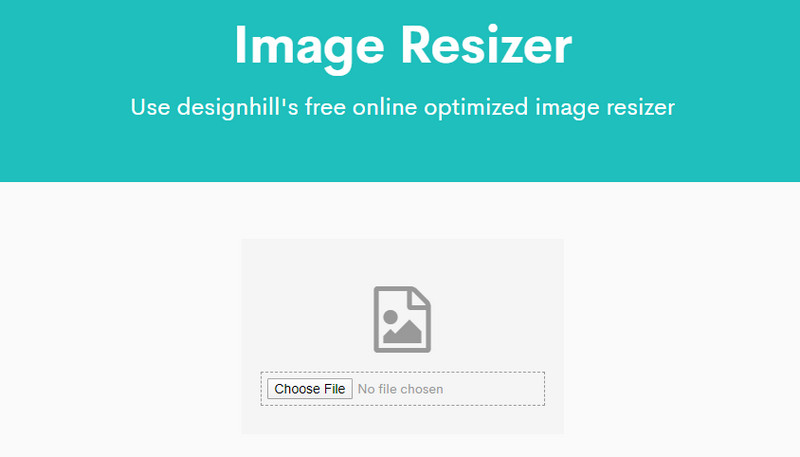
3. BIRME (Инструмент массового изменения размера изображений)
BIRME — это фантастическое приложение для массового изменения размера изображений, позволяющее пользователям экономить время и изменять размер нескольких изображений одновременно, что делает его идеальным решением для веб-разработчиков и дизайнеров.
Ключевая особенность:
• Экономит время и усилия, когда вам нужно изменить размер нескольких изображений одновременно.
• Загрузите zip-файл, содержащий несколько изображений, на повысить резкость изображений.
• Перед загрузкой добавьте линии границ или отрегулируйте параметры качества по желанию.
Подробные шаги:
Шаг 1Посетите веб-сайт BIRME и нажмите на ссылку ПРОСМОТР С ВАШЕГО КОМПЬЮТЕРА возможность добавления фотографий в онлайн-каталог вашего компьютера.
Шаг 2Укажите Ширина и Высота и настройте параметры, такие как границы или качество.
Шаг 3Щелчок Изменение размера изображений, а затем «Загрузить», сохранит все обработанные файлы в виде zip-архивов.
4. Изменение размера изображения онлайн
Еще один удобный инструмент для массового изменения размера изображений — это онлайн-изменение размера изображений. Он позволяет просто изменять размер с дополнительными опциями поворота и обрезки.
Ключевая особенность:
• Изменяйте размер нескольких изображений одновременно.
• При необходимости отрегулируйте каждую картинку отдельно.
• Изменение размера и загрузка изображений бесплатны.
Подробные шаги:
Шаг 1Чтобы загрузить одну или несколько фотографий, посетите сайт Online Image Resize и нажмите Выбрать файлы.
Шаг 2Укажите желаемое значение ширины, при необходимости вручную отрегулируйте высоту.
Шаг 3Нажмите Начать изменение размера, тогда Скачать для хранения измененных изображений по отдельности или в виде zip-файла.
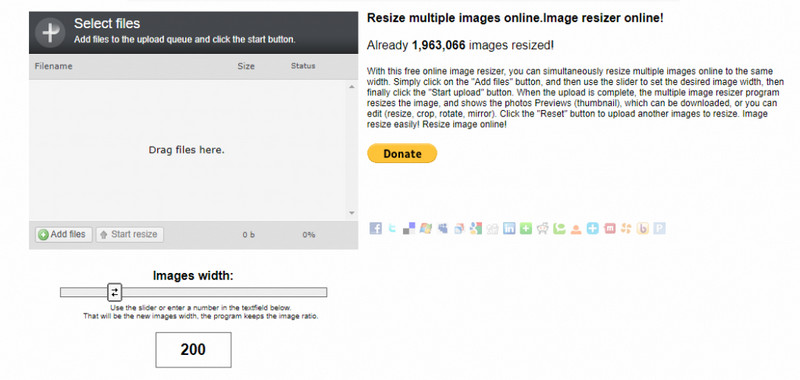
5. Инструмент для изменения размера социальных изображений
Разработанный Internet Marketing Ninjas, этот инструмент оптимизирован для изменения размера фотографий для использования в социальных сетях. Он использует визуальный подход к изменению размера, который подходит для создания небольших фрагментов и деталей для целей обмена в социальных сетях.
Ключевая особенность:
• Измените размер, не вводя никаких чисел, просто перетащив рамку выбора.
• Это очень полезно при размещении изображений в соответствии с правилами социальных сетей.
• Простота использования благодаря понятной концепции дизайна.
Подробные шаги:
Шаг 1Посетите веб-сайт Social Image Resizer Tool, выберите изображение и нажмите Загрузить.
Шаг 2Визуально измените размер изображения, чтобы оно вписалось в любую платформу социальных сетей, перетащив рамку выделения вокруг него.
Шаг 3Наконец, нажмите кнопку Загрузить изображение кнопка для сохранения измененного размера изображения.
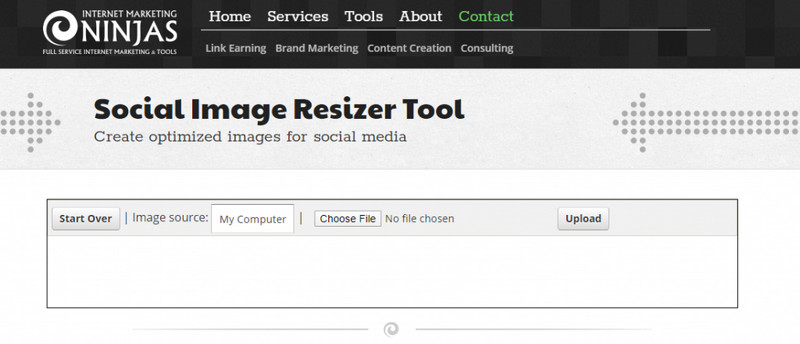
Часть 3. Оптимизация размеров изображений для соответствия определенным требованиям
Вот еще три ситуации, когда изменение размера изображения имеет важное значение:
| Ситуация | Размер | разрешение | Соотношение сторон | Предыстория и ясность |
| Фотографии на паспорт | 2×2 дюйма (51×51 мм) | Высокое (300 точек на дюйм) | Квадрат (1:1) | Ровный фон, четкое изображение, без теней и размытости. |
| Вложения электронной почты | Менее 1 МБ | Нижний (72 точек на дюйм) | Гибкий (4:3, 16:9) | Простой фон, четкое изображение для минимизации использования данных. |
| Изображения для блога | 1200×628 пикселей | От среднего до высокого (150–300 точек на дюйм) | 16:9 или 4:3 | Чистый, визуально привлекательный фон, четкое изображение. |
| Визитные карточки | 3,5×2 дюйма (89 × 51 мм) | Высокое (300 точек на дюйм) | Прямоугольный (7:4) | Чистый, профессиональный дизайн, четкие изображения, легко читаемый текст. |
| Фотографии продуктов электронной коммерции | 800×800 пикселей | Высокое (300 точек на дюйм) | Квадрат или 4:5 | Белый/нейтральный фон, четкое и хорошо освещенное изображение. |
В конечном счете, выбор правильного инструмента важен, когда речь идет об эффективном уменьшение размеров файлов изображений. Эти инструменты помогут вам изменить размер ваших изображений, чтобы вы могли использовать их соответствующим образом, используя такие факторы, как Design Hill Image Resizer и AVAide Image Upscaler. Ваши изображения сохранят качество, но будут соответствовать определенным требованиям к размеру при изменении размера для веб-сайта, социальных сетей или печати с помощью этих инструментов.

Наша технология искусственного интеллекта автоматически улучшит качество ваших изображений, удалит шум и исправит размытые изображения в Интернете.
ПОПРОБУЙ


